1:群晖安装VMM
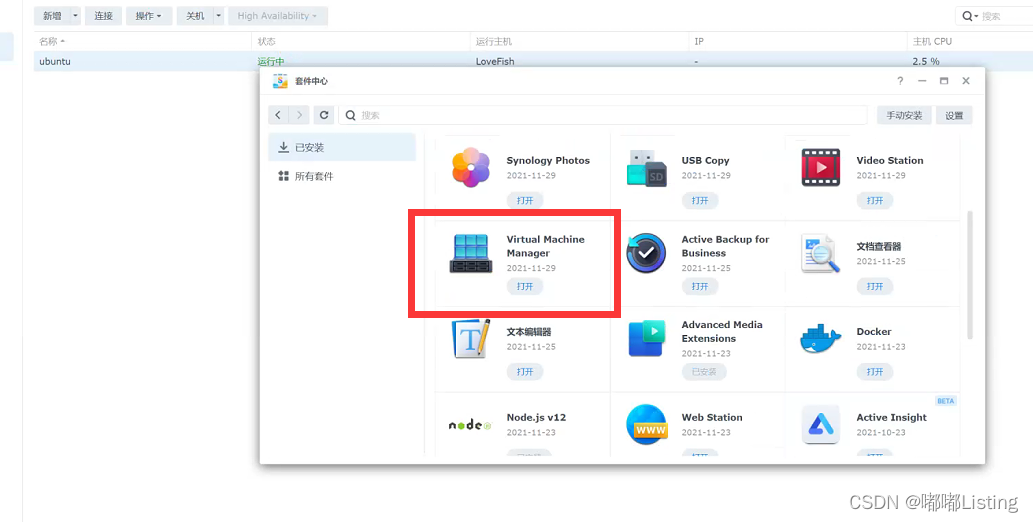
打开程序,上传下载好的ubuntu安装包
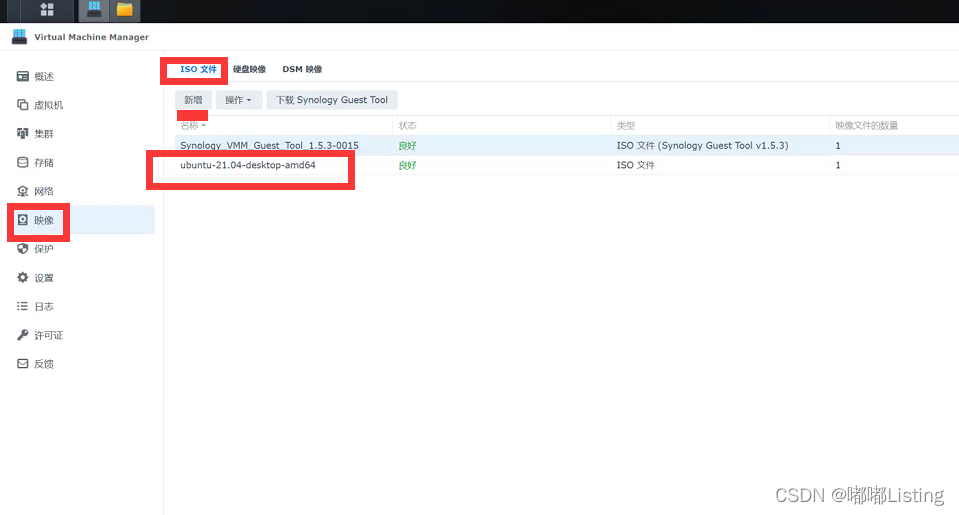
虚拟机选项,点击新增,过程就不赘述;注意选择网络的时候要重新生成一下,不然虚拟机的ip地址会和主机ip地址冲突(不要问为什么,我遇到过!)。
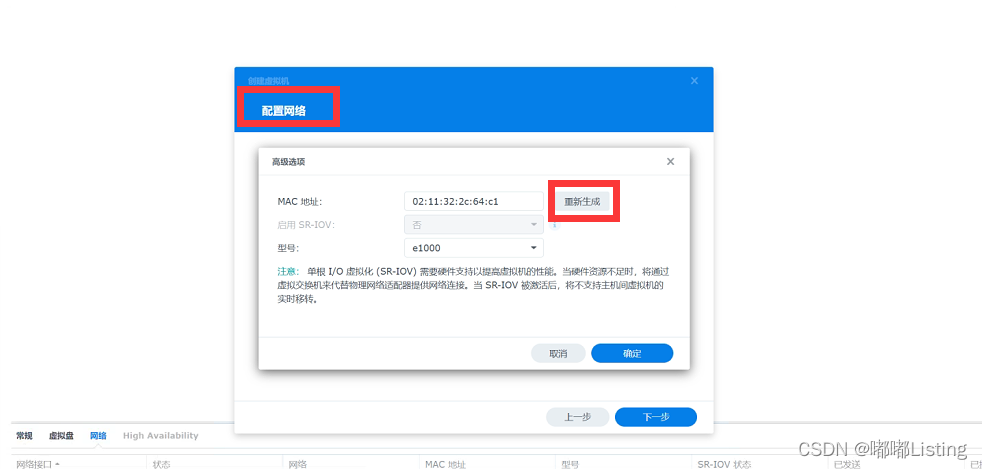
选择自己的ubuntu安装镜像。
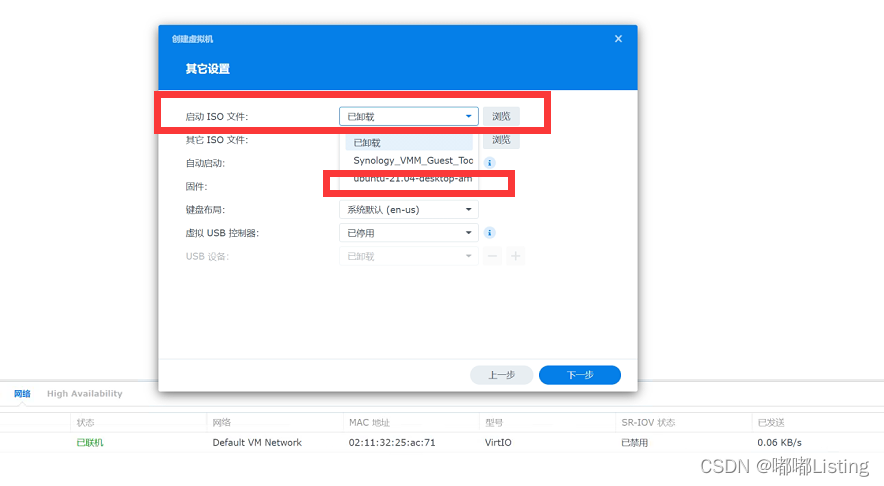
然后就是一步一步完成,最后点击连接;然后就开始安装Ubuntu。
进入Ubuntu;可以先apt-get update一下。简单整理一下菜单。如下图
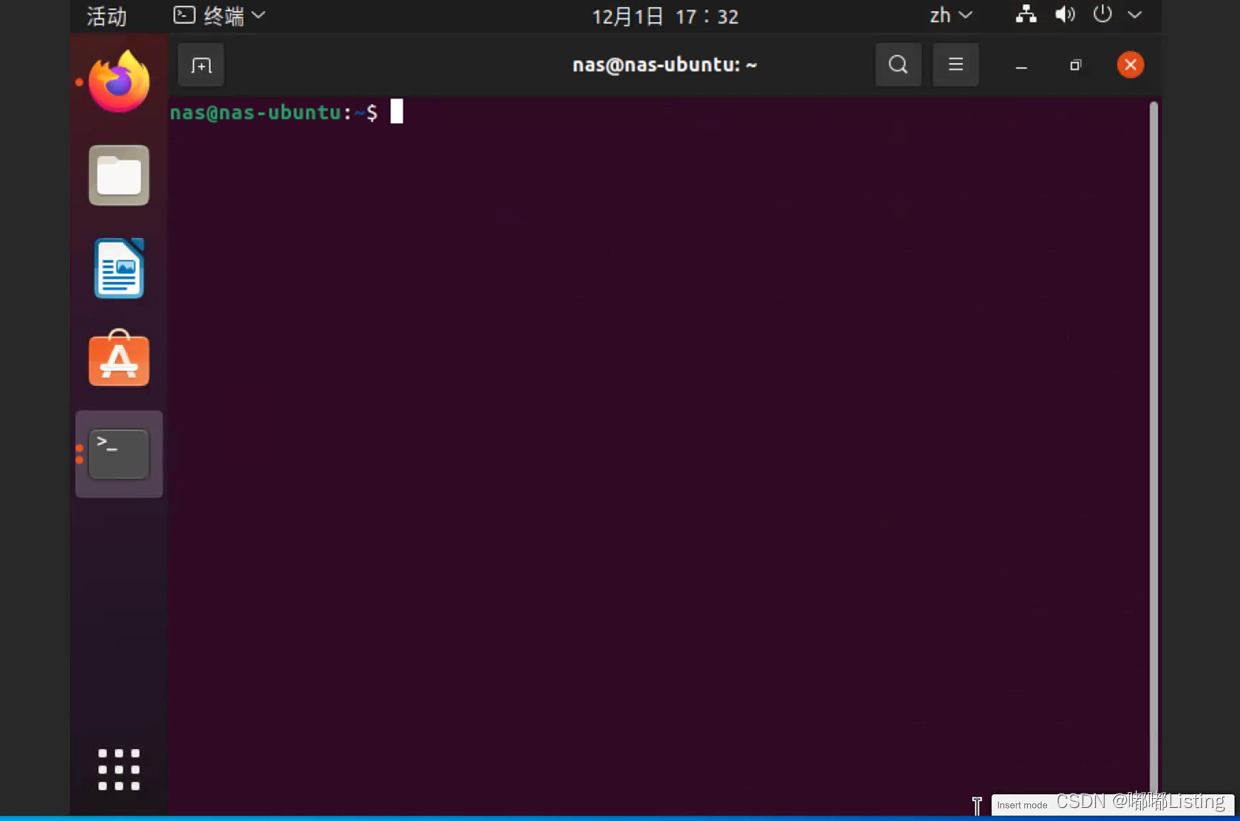
2:开始安装Jenkins;
apt-get update sudo apt-get install -y openjdk-8-jdk apt-get clean all
wget -q -O - https://pkg.jenkins.io/debian/jenkins-ci.org.key | sudo apt-key add -
echo deb http://pkg.jenkins.io/debian-stable binary/ | sudo tee /etc/apt/sources.list.d/jenkins.list
sudo apt-get updatesudo apt-get install -y jenkinssystemctl status jenkins

设置Jenkins:
http://ip_address_or_domain_name:8080
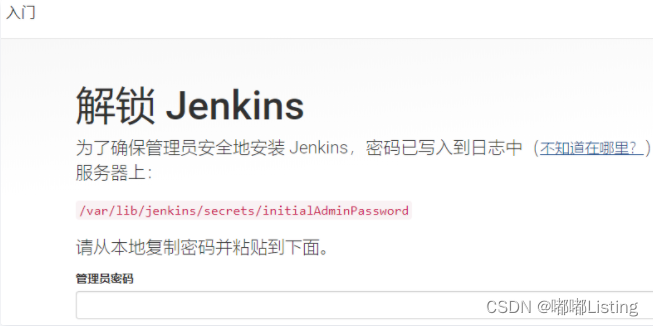
cat /var/lib/jenkins/secrets/initialAdminPassword填入密码;然后一步一步设置就行。
可以再安装GItLab插件等;然后重启
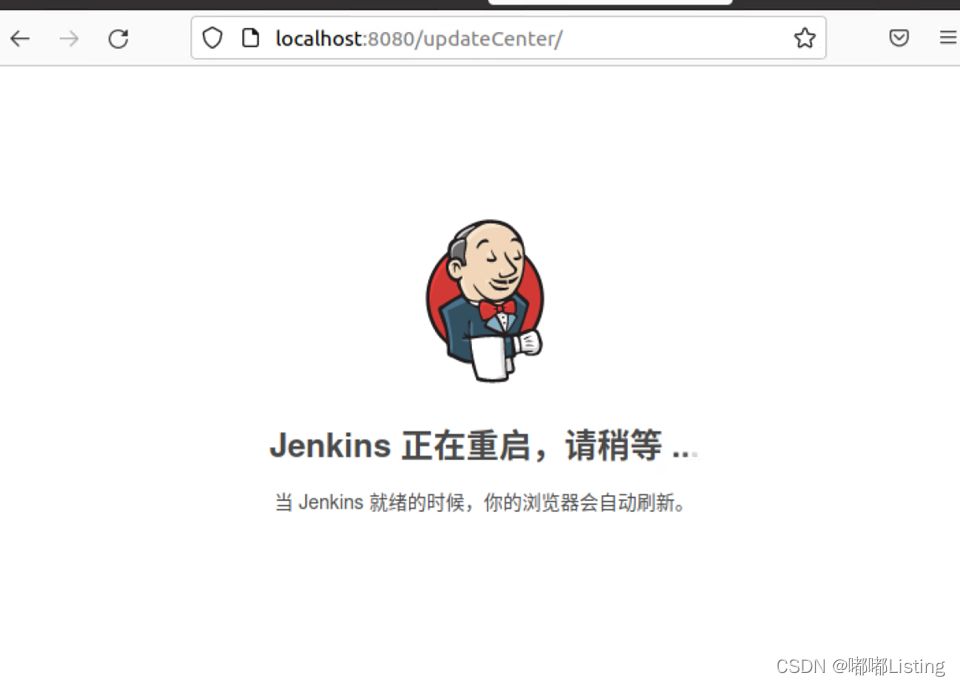
大致流程如此。





















 348
348











 被折叠的 条评论
为什么被折叠?
被折叠的 条评论
为什么被折叠?








